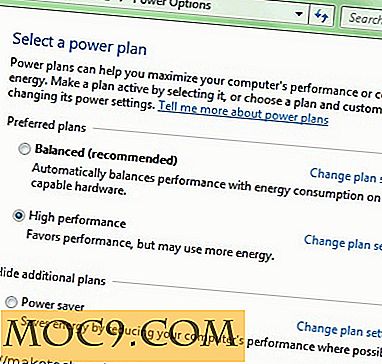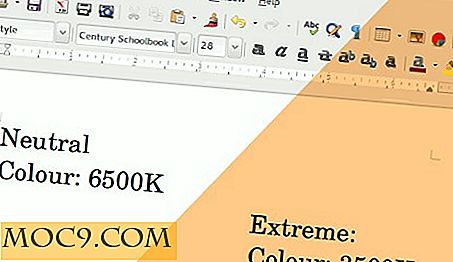Två gratis verktyg för att synkronisera vilken mapp som helst till Dropbox [Mac]
Om jag var tvungen att lista ner de mest användbara verktygen som jag har använt i mitt datorliv skulle Dropbox vara ett av toppnamnen på listan. Det är mer än bara ett enkelt backupverktyg. Kombinationen av stationära appar, webbtjänst och support från många program från tredje part öppnar möjligheter som jag aldrig tänkt tidigare: från att samarbeta på en roman, för att utlösa nedladdning från fjärran dator, för att köra annan lokal uppgift på distans.
Men Dropbox största styrka är också dess svaghet. Medan det enkla konceptet att synkronisera allt inne i en Dropbox-mapp är den faktor som håller den över sina konkurrenter, betyder denna enkelhet att det är (nästan) omöjligt att synkronisera allt annat utanför den mappen.
Möt Symlink
Om du är en Mac-användare som inte gillar tanken att flytta allt till Dropbox-mappen för att synkronisera innehållet, finns det ett annat sätt att uppnå det. I grund och botten gör vi att vi använder " symbolisk länk " (symlink) för att skapa en referens till en mapp och placera sedan symlinken i Dropbox-mappen. Allt som händer med mappen kommer att speglas av symlinken och vice versa. Så, symlink är en perfekt lösning på problemet med att synkronisera externa mappar till Dropbox.
Du kan skapa symlink via kommandoraden i Terminal, men vanliga datoranvändare är "allergiska" till kommandoraden. Så här är två gratis och enkla verktyg som du kan använda för att skapa symlink utan att behöva röra någon kommandorad.
1. SymbolicLinker
SymbolicLinker är en liten kontextuell meny plugin (för Puma genom Leopard-användare) och programvaru service (för Snow Leopard & senare användare) som en gång installerat tillåter någon användare att skapa symboliska länkar till filer i Finder. SymbolicLinker gör det genom att lägga till ett kontextuellt menyalternativ till Finder som genererar symboliska länkar till de valda filerna.
För att använda SymbolicLinker, ladda ner den komprimerade installationsfilen. Det finns två viktiga filer där: SymbolicLinker.service för användare av Snow Leopard (och senare) och SymicLinker.plugin for Leopard (och tidigare version av Mac OS X). Det finns också installationsanvisningarna som ger dig alla detaljer.

Användningen är också enkel. Skapa en symlink för en mapp (antingen genom att högerklicka eller genom att använda Service) och placera sedan symlinken i din Dropbox-mapp.

2. MacDropAny
MacDropAny är ett verktyg som är byggt speciellt för att skapa symlink för Dropbox. Första gången du öppnar programmet frågar du dig vilken mapp du vill synkronisera via Dropbox.

Då är nästa steg att välja var i Dropbox-mappen vill du sätta symlinken. Det här alternativet ger dig möjligheten att organisera dessa symlinker i en specifik mapp i Dropbox. Du kan namnge mappen "Externa länkar" eller något annat enligt dina önskemål.

Det sista steget är att tilldela Symlink namn. För att undvika förvirring är det lämpligt att namnge symlinken som den ursprungliga mappen.

MacDropAny kommer att erbjuda dig att öppna den nyskapade symlinken.

Testtid
Då är det dags att testa resultatet. Jag drog en textfil i symlinken i Dropbox-mappen.

Textfilen visas i den ursprungliga mappen som jag placerade i skrivbordet. Sedan gjorde jag ändringar i texten och sparade. Jag kollade den synkroniserade texten på en annan dator och den var uppdaterad. Så slutsatsen: systemet fungerar bra.

Varningstecken, men det är inte lämpligt att synkronisera mappar med alltför många föremål inuti - något som mapparna Program och Bilder - eftersom Dropbox tenderar att fungera felaktigt när det försöker synkronisera för många filer. Läs mer om detta på sidan Kända problem.
Dessa två verktyg är den enklaste lösningen som jag kunde hitta för synkroniserade mappar utanför Dropbox. Om du har andra alternativ, snälla dela dem med kommentaren nedan.